微信PC版如何收藏照片呢?这个功能在哪里,我们怎样操作呢?下面就为大家带来了微信电脑版收藏照片具体步骤,有需要的小伙伴可以来了解了解哦。
首先我们双击电脑桌面的微信电脑版快捷方式打开进入登录页面。
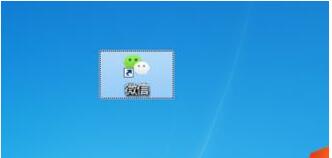
若是你之前登录过会有记录,直接点击登录,然后在手机上确认就可以了,如果你没有登录过,使用手机版微信扫描二维码并确认就可以登录了。
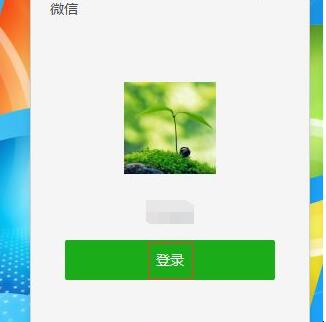
登录进入微信电脑版之后,我们随便打开一个聊天页面,发一张在其他地方找到的图片。
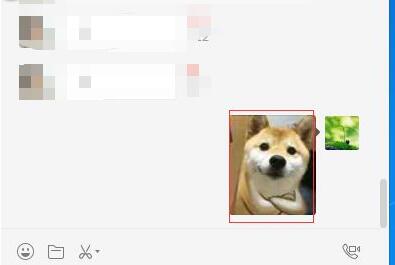
接着我们在图片上鼠标右键,找到收藏并点击。
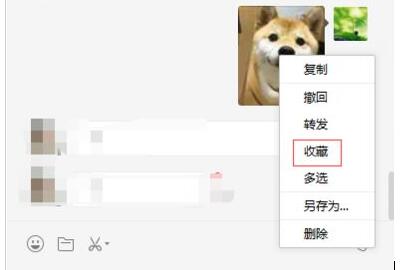
再点击收藏之后会弹出一个“已收藏”,说明收藏成功了。
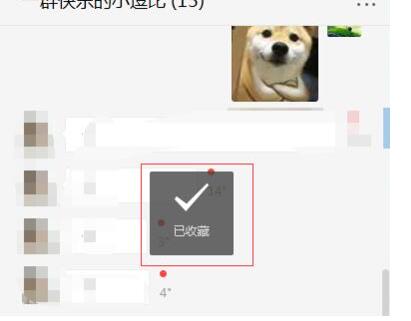
接着我们可以找到微信电脑版左边的收藏按钮并点击。
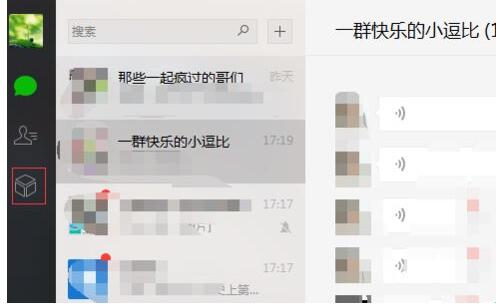
然后我们进入收藏页面,我们可以看到全部收藏,包括链接、相册、笔记等,这里我们可以看到刚刚收藏的图片,如果是之前收藏的,我们可以点击相册,方便查找。
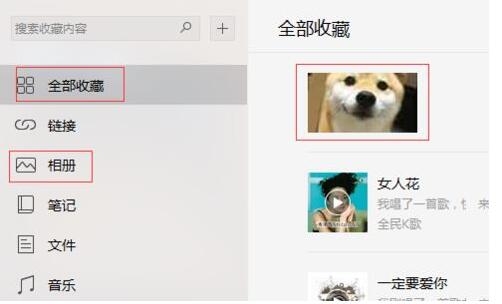
最后我们在收藏的图片上面鼠标右键点击可以转发也可以复制等。
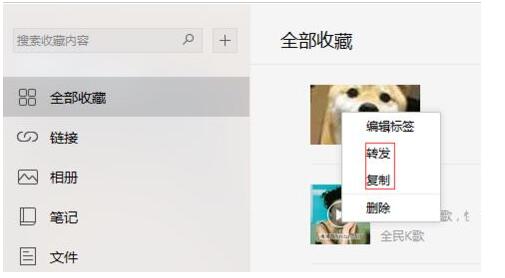
看完了上文为你们描述的微信电脑版收藏照片的详细操作流程,你们是不是都学会了呀!
- Autocad2019打开命令栏的操作步骤
- word2016输入圆周率符号的多种操作方式
- Excel打开提示格式文件扩展名不一致的解决教程
- Excel筛选后数据进行复制粘贴的简单教程
- Microsoft Excel 2019如何录制宏-Microsoft Excel 2019录制宏的方法
- 设置PPT讲义打印一页分9格的详细教程
- PPT文档设置密码的操作过程讲解
- Microsoft Excel 2019如何求平均数-求平均数的方法
- Microsoft Excel 2019如何设置打印标题行-设置打印标题行的方法
- Microsoft Excel 2019怎么启用所有的宏-启用所有的宏的方法
- 英雄联盟手游如何关闭画中画-英雄联盟手游关闭画中画的方法
- 英雄联盟手游如何设置帧率-英雄联盟手游设置帧率的方法
- 英雄联盟手游如何删除邮件-英雄联盟手游删除邮件的方法
- 英雄联盟手游如何自动升级技能-自动升级技能的方法
- 英雄联盟手游怎么调整视野大小-调整视野大小的方法
- 英雄联盟手游在哪里开启画中画-开启画中画的方法
- 英雄联盟手游如何使用回城特效-使用回城特效的方法
- 英雄联盟手游回放怎么倒退-英雄联盟手游回放倒退的方法
- 英雄联盟手游亲密关系特权在哪查看-亲密关系特权的查看方法
- 英雄联盟手游赤诚战旗如何获得-赤诚战旗的获得方法
- 极限竞速:地平线5瀑布在哪-极限竞速:地平线5瀑布位置介绍
- 极限竞速:地平线5怎么打开引擎盖-打开引擎盖的方法
- 极限竞速:地平线5方向盘怎么设置-方向盘的设置方法
- 极限竞速:地平线5如何更改键盘位置-更改键盘位置的方法
- 极限竞速:地平线5大逃杀怎么玩-大逃杀的玩法攻略
- 非同驾考(科目一科目四模拟考试) v1.3
- 最新福建版小学英语点读学习软件 v1.6
- 考试宝典 v1.0 PC版
- 人教版新目标初中英语七八九年级点读软件 v1.6
- 彩色的翅膀ppt课件 v2.0
- 外研版初中英语七年级上册点读学习软件 v1.6
- 芦花荡ppt免费课件 v2.0
- 外研版初中英语七年级下册点读软件 v1.6
- 梅花魂课件ppt版 v2.0
- 外研版初中英语八年级下册点读软件 v1.6
- 《孤岛危机2极限版(Crysis 2 Maximum Edition)》V1.9(30.04.25)官方中文版[俄网canek77 2025.05.01更新12.49G]
- 《岛神(Shimagami)》Build18285198官方版[俄网Пиратка 2025.05.01更新4.23G]
- 《弃船逃生(Abandon Ship)》V1.3.21340(66853)官方中文版[俄网GOG 2025.05.01更新5.67G]
- 《鬼屋改造家(Haunted House Renovator)》V1.3.190官方中文版[俄网FitGirl 2025.05.01更新8.55G]
- 《地铁模拟器2(SubwaySim 2)》V2153官方中文版[俄网FitGirl 2025.05.02更新9G]
- 《十个约会(Ten Dates)》V20230424官方中文版[俄网Пиратка 2025.05.01更新20.75G]
- 《黑水抢先版(Darkwater)》V0.2.32官方中文版[俄网Pioneer 2025.05.01更新3.36G]
- 《爆走次元海王星VS巨神史莱犬(Neptunia Riders VS Dogoos)》Build17670396官方中文版[俄网Пиратка 2025.05.02更新5.9G]
- 《购物中心经理模拟器(ShoppingMall Manager Simulator)》Build18105172官方版[俄网Пиратка 2025.05.02更新6.4G]
- 《火柴人征战异世界-开局只有一把刀(Stickman Strikes Conquer Fantasy World)》Build18292236官方中文版[俄网Пиратка 2025.05.02更新4.07G]
- impanel
- impart
- impartial
- impassable
- impasse
- impassioned
- impassive
- impatience
- impatient
- impeach
- 一盏酒
- (死神)九月的微风
- 向日葵的婚纱
- 悲剧
- 黛雪千染
- 苏小凉,请回家
- 星宿之恋
- 约定(越前BG)
- 寻觅·自我
- 评《景香如故[网王夕夏2]》
- [BT下载][原来这就是爱啊][第09-10集][WEB-MKV/12.99G][简繁英字幕][4K-2160P][H265][Huawei] 剧集 2023 韩国 喜剧 连载
- [BT下载][择君记][全30集][WEB-MP4/17.23G][国语配音/中文字幕][4K-2160P][H265][Huawei] 剧集 2023 大陆 喜剧 打包
- [BT下载][回响][第11-13集][WEB-MP4/17.56G][国语配音][4K-2160P][杜比视界版本][H265][BlackTV] 剧集 2023 大陆 剧情 连载
- [BT下载][那年时光安好][全24集][WEB-MP4/25.09G][国语配音/中文字幕][4K-2160P][60帧率][H265][BlackTV] 剧集 2023 大陆 剧情 打包
- [BT下载][心想事成][第29-30集][WEB-MP4/1.23G][国语配音/中文字幕][1080P][BlackTV] 剧集 2023 大陆 剧情 连载
- [BT下载][心想事成][第29-30集][WEB-MP4/1.23G][国语配音/中文字幕][1080P][SeeWEB] 剧集 2023 大陆 剧情 连载
- [BT下载][小镇煤田命案 第一季][全6集][WEB-MKV/10.60G][简繁英字幕][1080P][Netflix][Huawei] 剧集 2022 德国 悬疑 打包
- [BT下载][良辰好景知几何][全43集][WEB-MP4/75.89G][国语配音/中文字幕][4K-2160P][60帧率][H265][Huawei] 剧集 2022 大陆 剧情 打包
- [BT下载][人生之路][第06-07集][WEB-MP4/1.42G][国语配音/中文字幕][1080P][BlackTV] 剧集 2023 大陆 剧情 连载
- [BT下载][人生之路][第06-07集][WEB-MP4/1.39G][国语音轨/简繁英字幕][1080P][SeeWEB] 剧集 2023 大陆 剧情 连载